Ostateczny przewodnik e-commerce po Zakupach Google w 2024 r
Opublikowany: 2024-01-22Zastanawiasz się jak zacząć korzystać z Zakupów Google? Ten artykuł będzie szczegółowym przewodnikiem eCommerce po reklamach w Zakupach Google.
Nie tylko będziesz w stanie zwiększyć ruch w swoim sklepie eCommerce lub sklepach dropshipping, ale także będziesz w stanie generować potencjalnych klientów i drastycznie zwiększyć sprzedaż.
Zaledwie 25 lat temu dokonano pierwszych udokumentowanych zakupów online. Od tego czasu zakupy online stały się branżą wartą wiele miliardów dolarów. Wraz z rozwojem handlu elektronicznego codziennie rośnie liczba klientów korzystających z rozwiązań cyfrowych.
Według badań statystyki przewidują, że w 2020 r. liczba osób kupujących online osiągnie 2,05 miliarda (co stanowi 26,28% z 7,8 miliarda ludzi na świecie).
Wszyscy robimy zakupy online. Jest to obecnie prawdopodobnie najłatwiejszy sposób kupowania produktów. Jednym z powodów, dla których większość ludzi robi zakupy w Internecie, jest możliwość wyboru spośród szerokiej gamy etykiet lub marek, które sprzedają ten sam produkt.
Ale czy kiedykolwiek szukałeś konkretnego produktu i chciałeś zobaczyć, co sprzedają różne marki i etykiety? Przeskakiwanie z jednej witryny e-commerce na drugą może być trudne.
Dlatego rynki eCommerce cieszą się dużą popularnością. Rynki takie jak Amazon, eBay, Etsy i Zakupy Google ułatwiają klientom recenzowanie różnych sprzedawców tego samego produktu na jednej platformie.
Pamiętaj, że w przeciwieństwie do Amazon i eBay Zakupy Google nie są technicznie rynkiem internetowym. Jest to raczej platforma reklamowa, która umożliwia kupującym przeglądanie różnych produktów na podstawie zapytania wyszukiwanego w Google.
Jeśli jesteś właścicielem sklepu eCommerce, Zakupy Google bardzo skutecznie zwiększają widoczność Twojego sklepu, a także zwiększają sprzedaż produktów. Dlatego stworzyliśmy ten kompletny przewodnik, który pomoże Ci rozpocząć korzystanie z zakupów Google.
Zacznijmy.
Zawartość
Co to są Zakupy Google?
Zakupy Google to usługa Google, która umożliwia kupującym online wyszukiwanie, porównywanie i kupowanie produktów fizycznych od różnych sprzedawców, którzy zapłacili Google za reklamowanie ich produktów.
Wyniki Zakupów Google są wyświetlane w postaci miniatur w SERPach, które wyświetlają sprzedawcę i cenę produktów.
SERP – strony wyników wyszukiwania
Zakupy Google to oddział Google AdWords – innego sposobu, w jaki sprzedawcy detaliczni mogą reklamować swoje produkty.
Kluczowa różnica polega na tym, że Google Adwords to reklamy tekstowe, które wyświetlają się na podstawie słów kluczowych wyszukiwanych przez konsumentów, podczas gdy Zakupy Google wykorzystują dane produktów przesłane przez sprzedawców do wyświetlania reklam w wynikach wyszukiwania.
Ciekawostka: Kiedy w 2002 roku wypuszczono po raz pierwszy Zakupy Google, nosiły one nazwę Froogle.
Korzyści z korzystania z Zakupów Google
W ciągu ostatnich kilku lat Zakupy Google okazały się bardzo ważne dla marketingu eCommerce. Są też skuteczniejsze od tradycyjnych reklam tekstowych PPC Google.
Według badań Merkel wydatki na reklamę w Zakupach Google wzrosły w ubiegłym roku o 38%, podczas gdy na reklamy tekstowe spadły o 12%. Zakupy Google odpowiadają również za 65% wszystkich kliknięć w Google Ads.
Te statystyki pokazują rosnącą popularność reklam Google Shopping. Zanim klienci dokonają zakupu, najpierw sprawdzają produkty i sprzedawców, aby uzyskać najlepszą ofertę.
Większość osób rozpoczyna poszukiwania w Google. Zatem reklama za pomocą reklam Zakupów Google zwiększy widoczność Twojego sklepu w Internecie.
Reklamy w Zakupach Google oferują możliwości zaistnienia, zwiększenia świadomości marki i stymulowania rozwoju Twojej firmy.
Sprawdź niektóre zalety korzystania z Zakupów Google.
1. Zwiększ widoczność swoich produktów i marki w wyszukiwarce
Celem każdego biznesu e-commerce jest zwiększenie sprzedaży produktów. Jedynym sposobem na stałą sprzedaż jest to, że klienci lokalizują Twoje produkty. Najbardziej skutecznym sposobem na przyciągnięcie uwagi Twoich produktów jest skorzystanie z wyników wyszukiwania Google.
Niezależnie od tego, czy jesteś nowym właścicielem sklepu eCommerce, czy już istniejącą firmą, pojawienie się w SERPach Google pomoże Twoim klientom szybciej Cię znaleźć.
Najlepszą częścią Zakupów Google jest to, że klienci nie muszą znać Twojej marki, zanim dokonają zakupu.
Kluczem jest kierowanie na słowa kluczowe, których szukają Twoi klienci. Ilekroć słowo kluczowe pasuje do zapytania wyszukiwarki, Twój produkt pojawi się w wynikach.
Ponieważ reklamy Google Shopping pojawiają się nad bezpłatnymi wynikami wyszukiwania, możesz znacznie zwiększyć widoczność swojego sklepu/produktów w Internecie.
W przeciwieństwie do innych kanałów reklamowych, reklamy zakupowe Google są bardzo skuteczne w dopasowywaniu klientów do produktów, ponieważ wyniki są wyświetlane na podstawie zapytania wyszukiwanego przez kupującego. Produkty są więc pokazywane klientom cyfrowym, którzy są gotowi do zakupu.
2. Zdobądź kwalifikowanych potencjalnych klientów z reklam Google Shopping
Reklamy w Zakupach Google zwykle przyciągają więcej wartościowych potencjalnych klientów niż inne kanały reklamowe. Najlepsze jest to, że płacisz tylko wtedy, gdy ktoś kliknie reklamę Zakupów Google.
Jeśli prowadzisz sklep eCommerce i chcesz płacić tylko za kliknięcia, na które masz ochotę, najlepszym rozwiązaniem będą zakupy w Google.
Reklamy zakupowe Google również uzyskują więcej kliknięć. Kupujący online chcą podejmować decyzje zakupowe za pomocą atrakcyjnych wizualnie i wypełnionych informacjami reklam. W porównaniu do reklam tekstowych, które zwykle nie mają charakteru informacyjnego, reklamy Zakupów Google zawierają zdjęcia produktów, nazwę sprzedawcy i cenę produktu.
Jeśli więc użytkownik kliknie Twój produkt, oznacza to, że jest w pewnym stopniu zainteresowany. Dzięki tak szczegółowemu opisowi produktu reklamy Zakupów Google przyciągają wartościowych potencjalnych klientów, a także wykazują dwukrotnie wyższy współczynnik klikalności niż reklamy tekstowe.
3. Zoptymalizowane doświadczenie użytkownika prowadzące do lepszych współczynników konwersji
W porównaniu z innymi reklamami w wyszukiwarce Zakupy Google zapewniają użytkownikom zoptymalizowaną obsługę. Gdy użytkownik kliknie Twoją reklamę w Zakupach Google, zostanie przeniesiony bezpośrednio na stronę Twojego produktu.
Proces jest bardzo prosty, dzięki czemu klient nie majstruje po całej witrynie, zanim znajdzie produkt, którego szuka.
Ta funkcja Zakupów Google pomaga poprawić współczynniki konwersji. Przeniesienie na stronę produktu oznacza mniej kliknięć przed dokonaniem zakupu.
Jeśli jednak klient będzie musiał odwiedzić wiele stron, zanim będzie mógł dokonać zakupu, jest bardziej prawdopodobne, że odrzuci; co prowadzi do wysokiego współczynnika rezygnacji klientów i mniejszej liczby konwersji.
Jak działają Zakupy Google
Reklamy w Zakupach Google działają inaczej niż zwykłe reklamy w wyszukiwarce.
Najpierw udostępniasz Google dane swoich produktów w pliku danych o produktach. Następnie wykazy produktów w Zakupach Google umieszczają Twoje produkty na szczycie SERP Google, umożliwiając dotarcie ze swoimi produktami do milionów widzów. Ta aukcja będzie zawierać dane dotyczące wszystkich informacji o produktach w Twoim sklepie, takie jak zdjęcia, tytuły, opisy, recenzje, specjalne rabaty i ceny.
Google wykorzysta następnie te informacje o produkcie, aby dopasować odpowiednie zapytania. Zatem gdy klient wyszukuje określone zapytanie, Google wyświetli odpowiednie wyniki reklam produktowych, pokazując zdjęcie produktu, cenę i wszelkie inne dodatkowe informacje, które sprzedawca dodał podczas konfigurowania reklamy.
Zatem gdy użytkownik zobaczy Twoje reklamy w SERPach i kliknie je, zostanie przekierowany na stronę Twojego produktu. Google obciąży Cię wówczas za to kliknięcie.
Aby pomóc Ci lepiej zrozumieć, podzielę to na etapy.
1: Podajesz Google dane swoich produktów w pliku danych o produktach
2: Klient wyszukuje w Google hasło „przenośny dysk SSD Samsung Touch”.
3: Algorytm Google przeszuka Twój sklep pod kątem opisu przenośnego dysku SSD Samsung Touch, utworzy dla niego reklamę Zakupów Google, a następnie wyświetli ją wśród innych reklam w wynikach wyszukiwania.
4: Osoba wyszukująca widzi Twoją reklamę, wybiera ją i klika.
5: Wyszukiwarka zostaje przeniesiona na stronę Twojego produktu.
6: Google pobiera opłatę za kliknięcie.
Podsumowując, tak właśnie działają Zakupy Google.
Ile kosztują reklamy w Zakupach Google?
Ten raport z WordStream pokazuje średni współczynnik klikalności reklam Google Shopping.
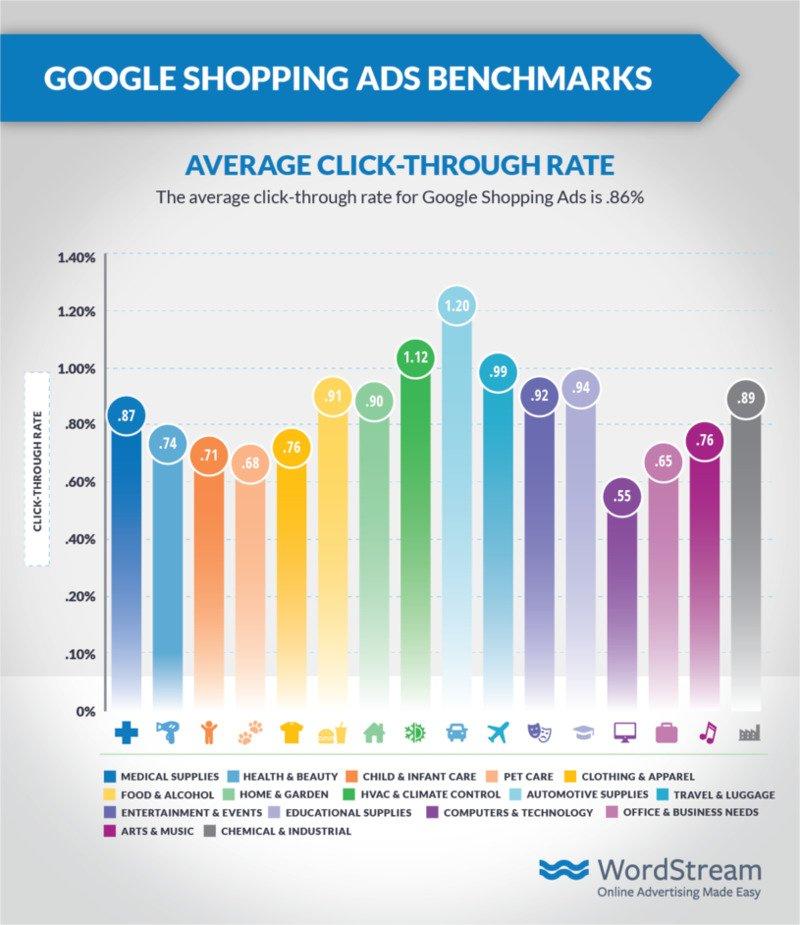
Powyższy obrazek pokazuje, że średni współczynnik klikalności (CTR) reklam w Zakupach Google różni się w zależności od niszy.
Ogólnie rzecz biorąc, średni CPC reklam Google Shopping dla sklepów eCommerce wynosi 0,66 USD. Jest nieco wyższy niż Google Ads, którego średnia wynosi 1,16 USD.
Kliknięcia reklam w Zakupach Google kosztują również mniej niż Google Ads. Średni współczynnik konwersji reklam Google Shopping dla sklepów eCommerce wynosi 1,91%. Jest niższy niż Google Ads, który wynosi średnio 2,81 USD.
Koszt kliknięć reklam Google Shopping (CPA) jest również tańszy niż kliknięcia Google Ads. CPA reklamy w Zakupach Google kosztuje 38,87 USD w porównaniu do 45,27 USD za wszystkie kliknięcia reklam Google.
Jak dodać swój produkt do Zakupów Google
W tej sekcji zobaczymy wszystkie kroki wymagane do ręcznej konfiguracji Zakupów Google.
- Utwórz konto Google Merchant Center
- Zoptymalizuj zdjęcia produktów na swojej stronie internetowej
- Konfigurowanie pliku danych o produktach
- Połącz swoje konto Google AdWords
- Konfigurowanie kampanii zakupowej Google
- Ustaw stawki i budżet kampanii Zakupów Google
- Utwórz grupy reklam Zakupów Google
1. Utwórz konto Google Merchant Center
Zanim Twoje produkty będą pojawiać się w wynikach Zakupów Google, musisz założyć konto Google Merchant Center.
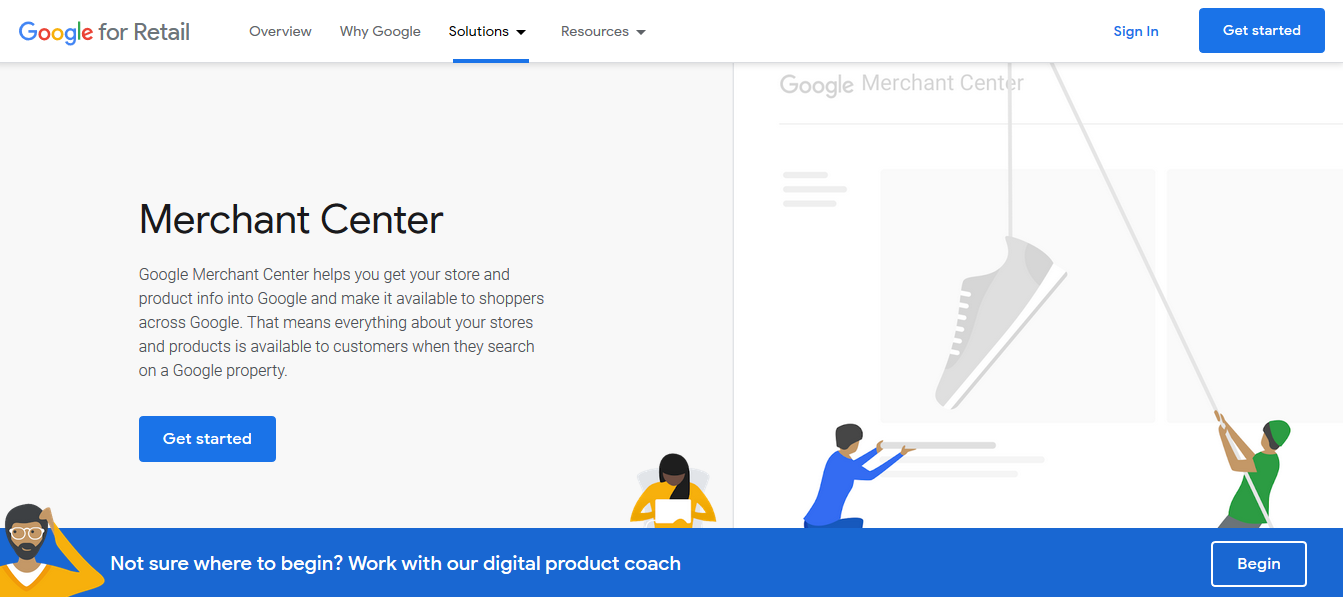
Merchant Center to miejsce, w którym możesz dodać wszystkie sprzedawane produkty oraz szczegółowe informacje o nich. Konfigurowanie i nawigacja w Merchant Center jest łatwa.
2. Zoptymalizuj zdjęcia produktów na swojej stronie internetowej
Zakupy Google pobierają zdjęcia produktów z Twojej witryny eCommerce i wyświetlają je w wynikach wyszukiwania. Z tego powodu ważne jest, aby zoptymalizować zdjęcia produktów w swojej witrynie, zanim zaczniesz promować swoje produkty w Zakupach Google.
Jakość wizualna obrazów znacząco wpływa na liczbę kliknięć reklamy. Google bierze to pod uwagę i odrzuci Twoje kampanie produktowe Google, jeśli jakość Twoich zdjęć będzie niska. Google często sprawdza jakość i zawiesza Twoją kampanię, jeśli jakość obrazu jest niska.
Aby mieć pewność, że Twoje produkty zostaną zaakceptowane w Zakupach Google, postępuj zgodnie z zalecanymi wytycznymi dotyczącymi zdjęć:
- Użyj jednolitego białego, szarego lub jasnego tła
- Pokaż produkt w jasnym, równomiernym oświetleniu
- Wyraźnie pokaż sprzedawany produkt. Widoków od tyłu i zbliżeń można używać na dodatkowych obrazach, ale nie jako na obrazie głównym
- Wyświetl obraz w odpowiedniej skali. Idealnie produkt powinien zajmować 75% i nie więcej niż 90% pełnego obrazu
- Upewnij się, że obrazy nie zawierają nadmiernych artefaktów JPEG lub innych artefaktów, takich jak obwódki, pikselacja lub zanikanie
- Nie dodawaj znaku wodnego, logo ani nakładek tekstowych na obrazach
- Obrazy nie powinny mieć obramowań
- Tło obrazu nie powinno być wielokolorowe ani ciemne
- Na zdjęciu nie należy pokazywać więcej niż jednego produktu. Jeśli obraz przedstawia pakiet, obraz powinien zawierać wszystkie produkty w pakiecie.
3. Konfigurowanie pliku danych o produktach
Po optymalizacji obrazów na Twojej stronie kolejnym krokiem będzie skonfigurowanie pliku danych o produktach. Twój kanał produktowy poinformuje Google o wszystkich Twoich produktach.

Istnieją dwa podejścia do konfigurowania pliku danych o produktach. Możesz użyć aplikacji, rozszerzenia lub narzędzia albo skonfigurować je ręcznie, tworząc arkusz kalkulacyjny.
Pokażę Ci, jak korzystać z aplikacji, a także ręcznie utworzyć arkusz kalkulacyjny.
Korzystanie z aplikacji w celu skonfigurowania kanału produktowego
Aby skonfigurować plik danych o produktach, przejdź do swojego konta Google Merchant.
Kliknij Produkty > Kanały, a następnie kliknij Utwórz plik danych o produktach.
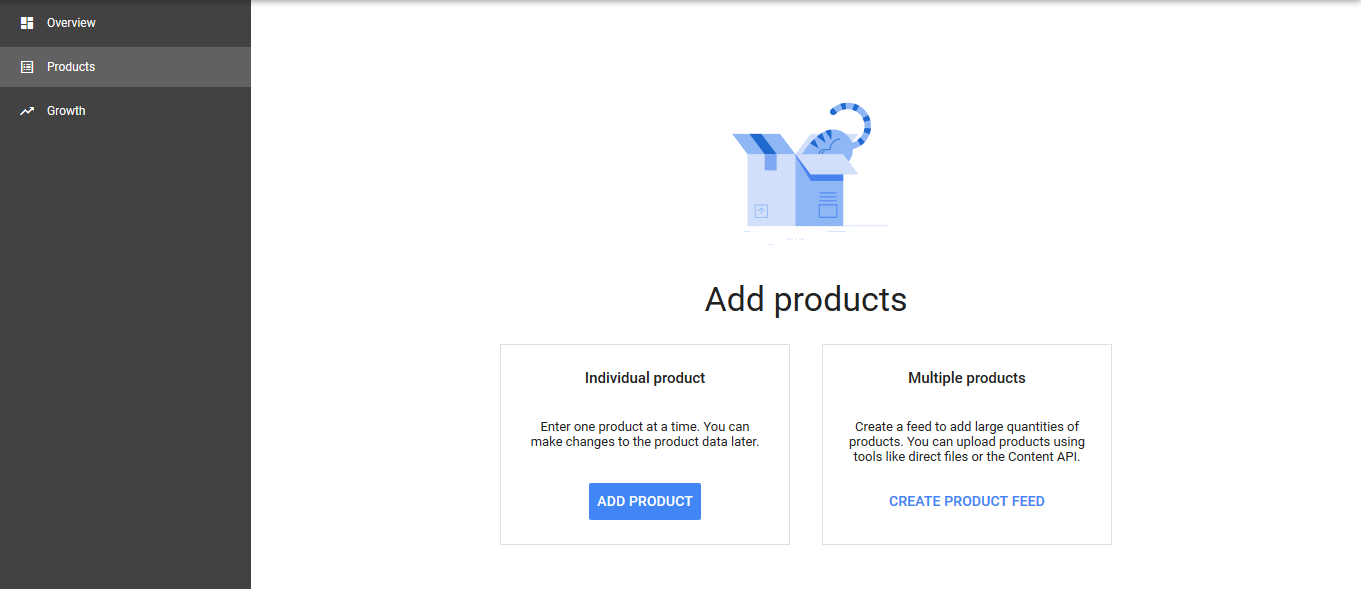
Następnie podajesz swój kraj i język. Pomoże to określić grupę demograficzną, która zobaczy reklamy Twoich produktów. Upewnij się, że podałeś właściwe dane.
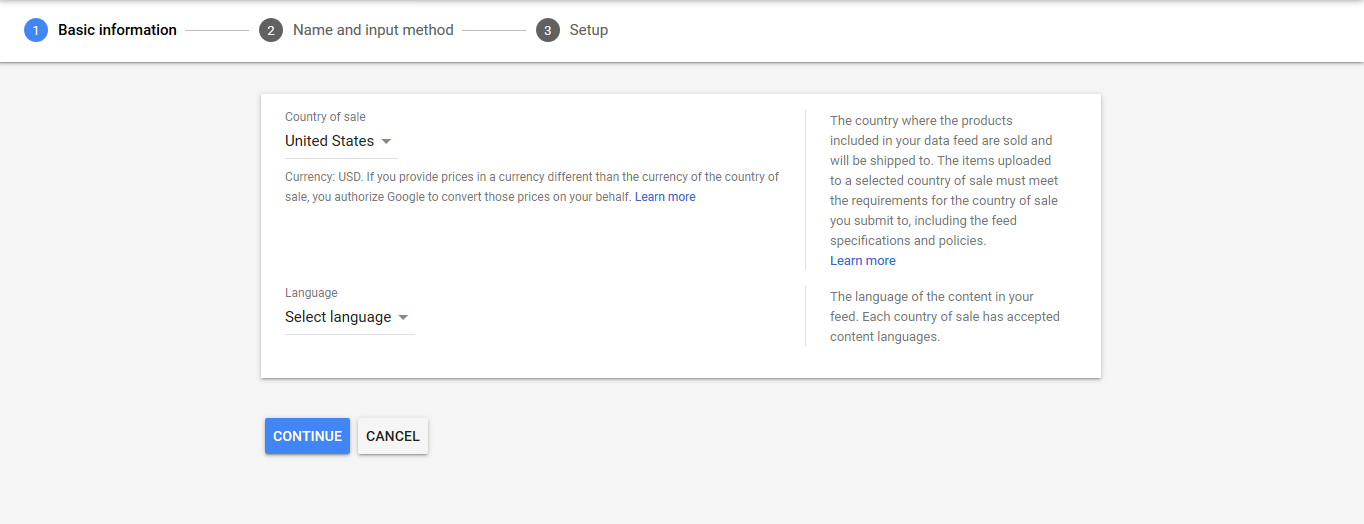
Następnym krokiem jest nadanie nazwy plikowi produktów i wybranie sposobu jego skonfigurowania.
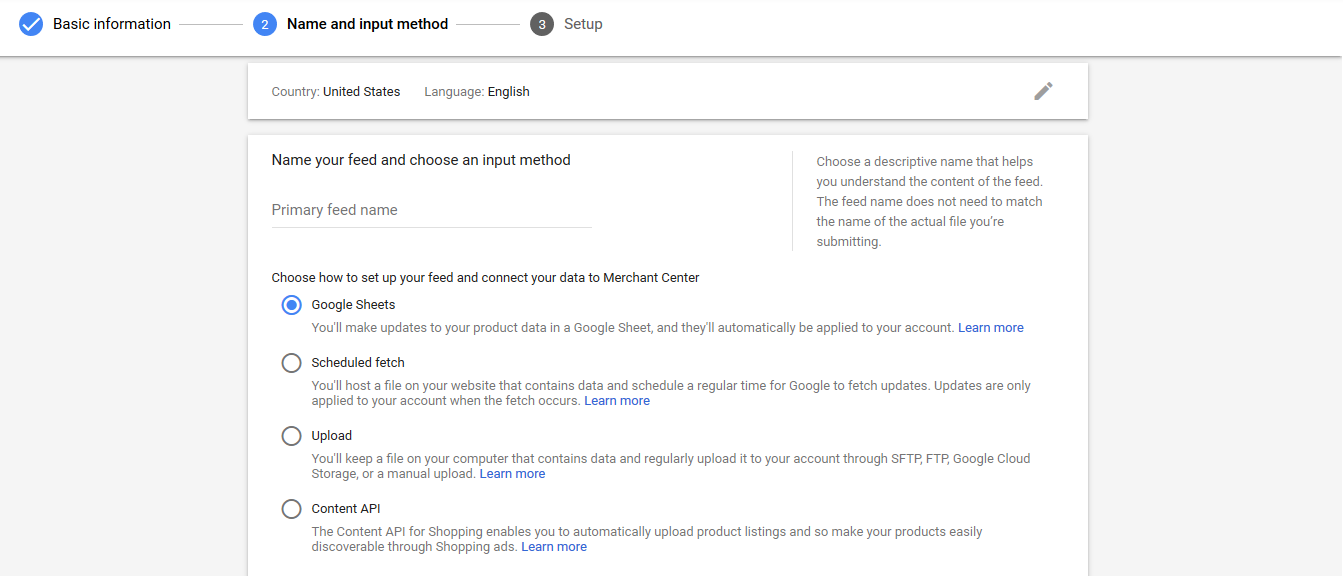
Jeśli do prowadzenia sklepu eCommerce używasz dużej platformy eCommerce, takiej jak Shopify lub Magento, możesz pobrać aplikację, aby skonfigurować plik danych o produktach.
Poniżej udostępnię linki do najlepszych aplikacji dla każdej platformy eCommerce.
Shopify
Aplikacja Zakupy Google – LINK
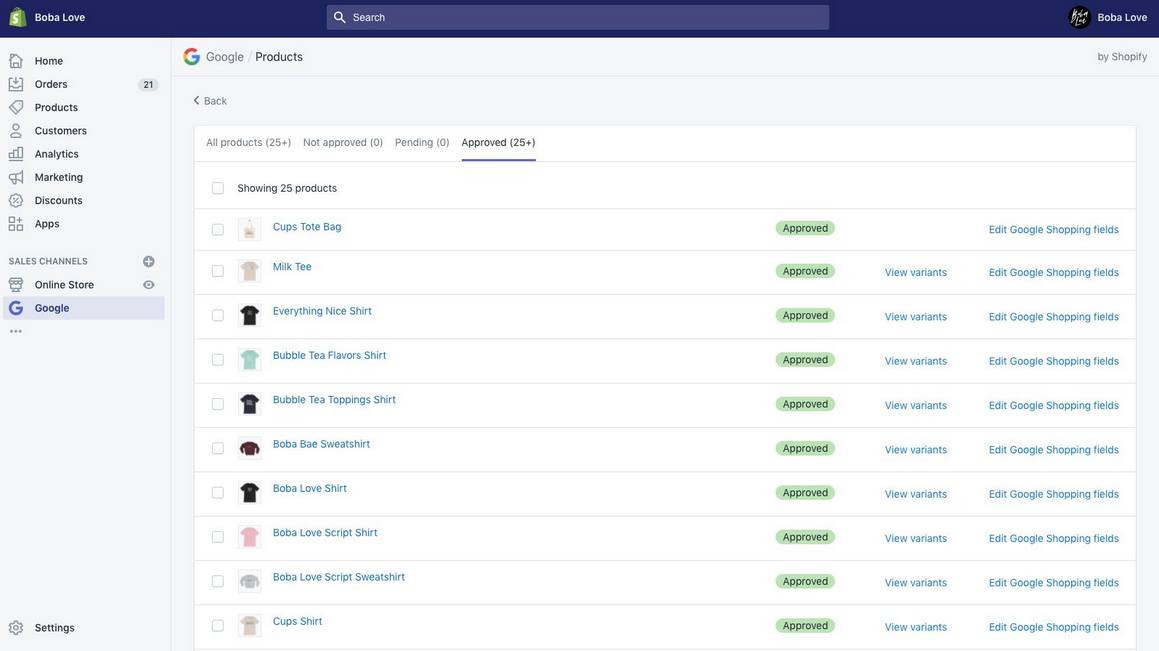
Aplikacja Shopify doskonale współpracuje z usługą Zakupy Google. Ułatwia Ci to dodanie wszystkich produktów w Twoim sklepie do Kanału produktów.
Po pobraniu aplikacji postępuj zgodnie ze wszystkimi instrukcjami, aby skonfigurować swój kanał. To samo dotyczy innych platform eCommerce.
Poniżej znajdują się linki do różnych aplikacji Zakupów Google dla najpopularniejszych platform eCommerce.
Magento
- Kanał Zakupów Google – M1 (płatny – Magmodules)
- Zakupy Google – M2 (płatne – Magmodules)
- Proste Zakupy Google – M1 (płatne – Wyomind)
- Proste Zakupy Google – M2 (płatne – Wyomind)
Wielki handel
- Sales&Orders (partner BigCommerce) – link
- DataFeedWatch – link
- GoDataFeed – link
WooCommerce
- Kanał produktów WooCommerce PRO – link
- Oraz Menedżer kanałów Google WooCommerce – link
Cały proces jest zautomatyzowany, a aplikacje eksportują Twoje produkty do pliku danych. Jeśli jednak wystąpią jakieś błędy, będziesz musiał ręcznie zająć się nimi w Merchant Center.
Korzystanie z arkusza kalkulacyjnego w celu skonfigurowania pliku danych o produktach
Jeśli zdecydujesz się użyć Arkuszy Google do skonfigurowania pliku danych o produktach, możesz skorzystać z szablonu dostępnego w Google Merchant Center lub przesłać własny arkusz kalkulacyjny.
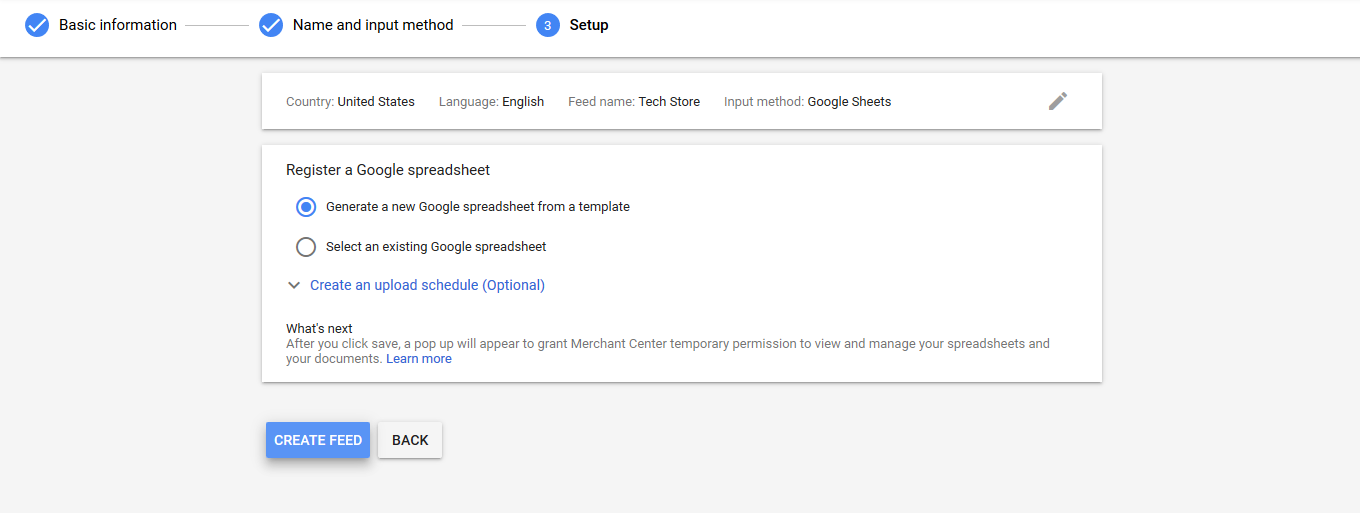
Na tym etapie będziesz musiał utworzyć i przesłać harmonogram, który będzie zależał od tego, jak często aktualizujesz swoje zasoby.
W arkuszu kalkulacyjnym należy wprowadzić atrybuty produktu, których Google będzie używać do indeksowania i wyświetlania Twoich produktów.
Oto niektóre wymagane atrybuty produktu, które musisz wprowadzić, aby Google mógł utworzyć reklamy zakupowe Google.
- id — unikalny identyfikator Twojego produktu. (Jeśli to możliwe, użyj kodu SKU produktu.)
SKU oznacza jednostkę magazynującą. SKU produktu to ciąg reprezentujący unikalny identyfikator produktu w Twoim sklepie e-commerce: na przykład SKU książek może być identyfikatorem ISBN tej książki, np. 8120725247. (Źródło)
- tytuł — tytuł Twojego produktu. Tytuł produktu powinien odpowiadać tytułowi na stronie docelowej. Powinieneś także dodać wszelkie szczegółowe informacje, których szukałby klient; jak kolor, rozmiar lub styl. Np. bezprzewodowa ładowarka do iPhone'a, czarna
- opis — dokładny opis Twojego produktu. Opis powinien odpowiadać opisowi na stronie docelowej.
- link — Adres URL strony docelowej Twojego produktu. Pamiętaj, że link powinien zawsze zaczynać się od https lub http.
- image_link — Adres URL głównego obrazu Twojego produktu. Powinien także zaczynać się od https lub http. Np. https://www.techstore.com/iphone-wireless-black.jpg
- cena — cena Twojego produktu. Cena powinna być również zgodna z ceną na stronie docelowej.
- dostępność — dostępność Twojego produktu. Powinna być taka sama jak strona docelowa.
- brand — nazwa marki Twojego produktu. Upewnij się, że używasz nazwy marki, którą Twoi klienci łatwo rozpoznają.
- google_product_category — kategoria produktu zdefiniowana przez Google dla Twojego produktu. Np. segmentowe > ładowarki bezprzewodowe
Aby w pełni skonfigurować plik danych o produktach, musisz dodać więcej atrybutów produktu. Nie jestem w stanie opisać ich wszystkich w tym artykule. Pełną listę specyfikacji danych produktów Google znajdziesz tutaj.
PRO TIP: Jeśli użyjesz szablonu dostarczonego przez Google, arkusz kalkulacyjny automatycznie odzwierciedli atrybuty produktu w postaci kolumn i nagłówków. Jeśli atrybut nie dotyczy Twojego produktu, pozostaw go pustym.
Jeśli chcesz przesłać własny arkusz kalkulacyjny, wprowadź wybrane atrybuty jako kolumny i nagłówki.
Po wypełnieniu arkusza kalkulacyjnego prześlij dokument do Google Merchant Center.
Aby uzyskać dostęp do kanału produktowego, przejdź do Google Merchant Center i kliknij Produkty > Kanały > Podstawowe kanały.
4. Połącz swoje konto Google AdWords
Zakupy Google to usługa reklamowa. Aby móc wyświetlać swoje produkty w Zakupach Google, musisz połączyć swoje konto Google AdWords z Merchant Center.
Twoje Merchant Center to sposób, w jaki Google uzyskuje dostęp do szczegółów Twojego produktu, a Google AdWords to sposób, w jaki Twoi klienci będą widzieć Twoje produkty za pośrednictwem kampanii produktowych (omówimy to w dalszej części artykułu).
Aby połączyć się z Google AdWords, zaloguj się na swoje konto sprzedawcy Google. W górnym rogu strony kliknij ikonę ustawień, a następnie kliknij opcję łączenia kont .
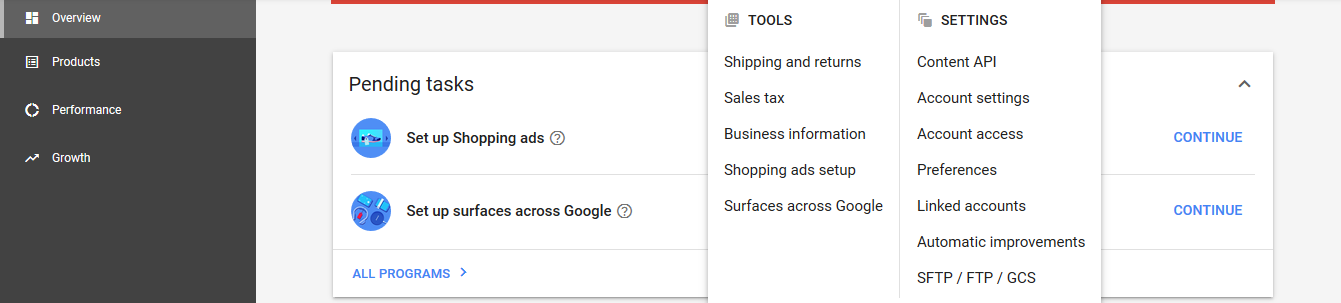
Jeśli nie masz konta Google AdWords, musisz je utworzyć. Jeśli masz już konto, kliknij Połącz konta i wprowadź swój identyfikator klienta Google AdWords.
5. Konfigurowanie kampanii zakupowych Google
Zanim będziesz mógł reklamować swoje produkty, musisz utworzyć kampanię Zakupów Google.
Kampanię Zakupów Google możesz utworzyć na dwa sposoby – za pośrednictwem Google Merchant Center lub Google AdWords.
Za pośrednictwem Centrum Sprzedawcy Google
Po połączeniu konta Google AdWords z Merchant Center uzyskaj do niego dostęp za pośrednictwem strony łączenia kont . Następnie kliknij Utwórz kampanię produktową.
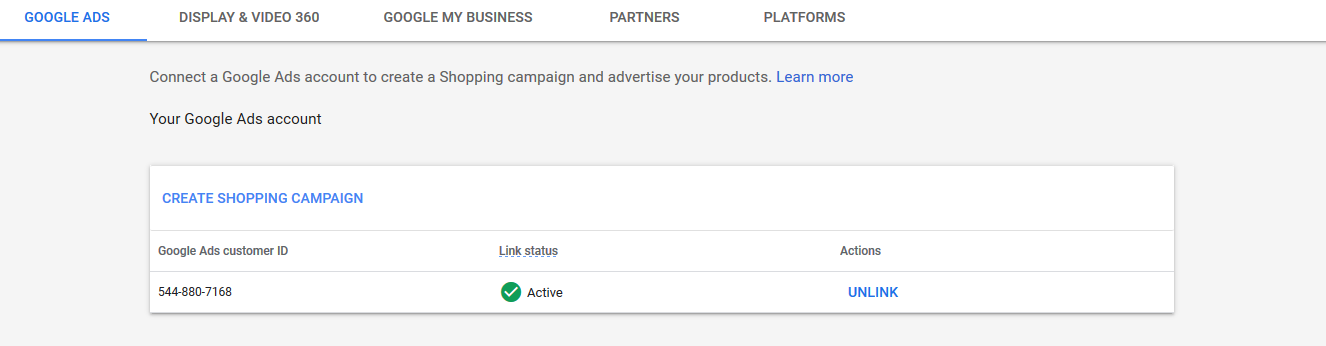
Następnie wprowadź nazwę kampanii, budżet dzienny i kraj sprzedaży. Następnie kliknij Utwórz.
Za pośrednictwem Google Adwords
Możesz także utworzyć kampanię Zakupów Google bezpośrednio z Google AdWords.
Zaloguj się na swoje konto Google AdWords.
W menu po lewej stronie otwórz zakładkę Kampania . Kliknij niebieską ikonę „+” i wybierz opcję Nowa kampania.
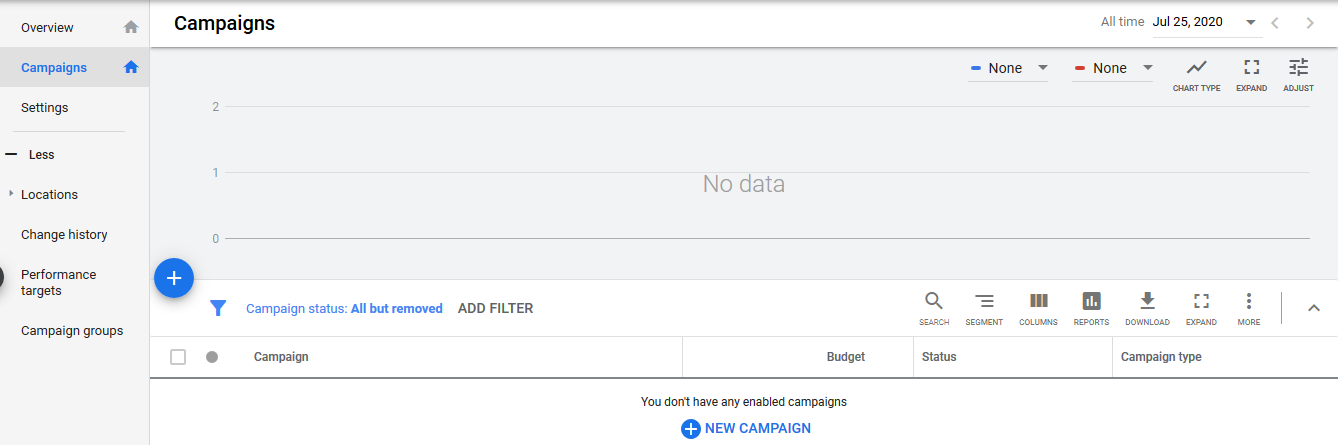
Następnie wybierasz cel kampanii. Twoim celem może być sprzedaż , potencjalni klienci lub ruch w witrynie .

Po wybraniu celu kampanii, który najlepiej odpowiada potrzebom Twojej firmy, wybierz typ kampanii Zakupy.
PORADA: Upewnij się, że wyświetla się Twoje konto Google Merchant Center, aby Google wiedziało, skąd pobrać Dane produktów.
Na koniec wybierz podtyp kampanii. Możesz wybrać Inteligentne kampanie produktowe lub Standardowe kampanie produktowe.
Pamiętaj, że inteligentne kampanie produktowe wymagają śledzenia konwersji. Umożliwiłoby to AdWords śledzenie, kiedy potencjalni klienci zamieniają się w sprzedaż w Twojej witrynie.
6. Ustaw stawki i budżet swojej kampanii Zakupów Google
Następnym krokiem będzie skonfigurowanie stawek i budżetu kampanii produktowej.
Stawka to kwota, jaką płacisz za wyświetlenie, kliknięcie i interakcję z Twoimi reklamami.
Pierwszym krokiem jest wybranie strategii ustalania stawek.
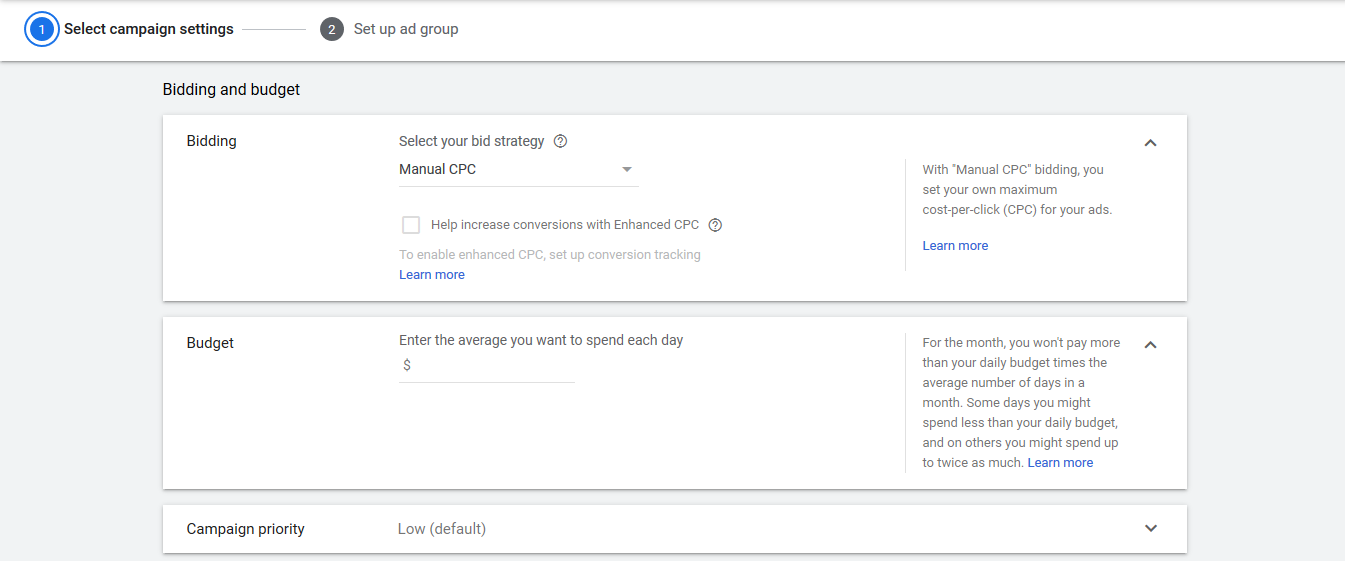
Możesz zastosować strategię ręcznego określania stawek CPC lub strategii automatycznego ustalania stawek.
Korzystanie z ręcznego CPC oznacza, że możesz ręcznie ustawić koszt kliknięcia swoich reklam. Najlepszą praktyką jest zezwolenie Google na automatyczne ustawienie tej opcji za Ciebie.
Jeśli wybierzesz opcję „Maksymalizuj liczbę kliknięć”, Google zoptymalizuje Twoje stawki, aby uzyskać jak najwięcej kliknięć w ramach Twojego budżetu.
Następnym krokiem jest ustalenie budżetu kampanii .
Budżet kampanii to kwota, jaką dziennie wydajesz na reklamy.
Pamiętaj, że Google będzie zarządzać Twoim budżetem co miesiąc. Oznacza to, że nie wydasz więcej niż wynosi budżet dzienny pomnożony przez liczbę dni w każdym miesiącu.
Załóżmy na przykład, że Twój dzienny budżet na lipiec wynosi 50 USD. Google ustali, że w lipcu wydasz 50 x 31 = 1550 USD. Google może wydawać ponad 50 dolarów dziennie, ale w lipcu nie wyda więcej niż 1550 dolarów na reklamy.
Następnie ustawiasz metodę dostarczania reklam.
Standardowa metoda wyświetlania powoduje równomierne wykorzystanie budżetu w czasie, natomiast przyspieszona metoda wyświetlania powoduje jego szybsze wykorzystanie.
7. Utwórz grupy reklam zakupowych Google
Po skonfigurowaniu ustawień kampanii kolejnym krokiem jest wybranie typu grupy reklam.
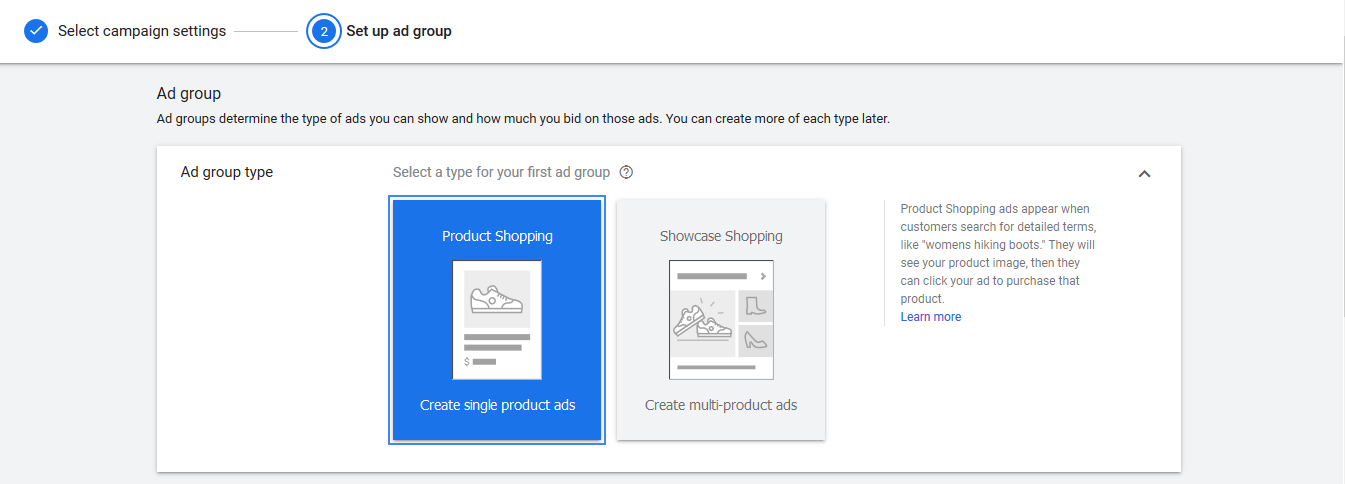
Do wyboru są dwie opcje; Grupy reklam produktowych lub reklamy produktowe z prezentacją.
Reklamy produktowe promują pojedynczy produkt, natomiast reklamy produktowe z prezentacją umożliwiają reklamowanie wielu produktów w ramach jednego produktu. Może to być również reklama lifestylowa reprezentująca Twoją markę.
Jeśli jako typ grupy reklam wybierzesz reklamy produktowe, musisz ustawić maksymalną stawkę CPC. Następnie Google utworzy dużą grupę reklam dla wszystkich Twoich produktów.
WSKAZÓWKA: Możesz także jeszcze bardziej ulepszyć swoje produkty, tworząc różne grupy reklam dla każdej kategorii.
Jeśli jako typ grupy reklam wybierzesz reklamy produktowe z prezentacją, musisz ustawić maksymalną stawkę CPE (koszt zaangażowania). Następnym krokiem jest wybranie produktów, które będziesz reklamować w reklamach produktowych z prezentacją.
Po skonfigurowaniu kliknij Zapisz.
Jeśli dotarłeś do tego etapu, stworzyłeś swoją pierwszą kampanię Zakupów Google.
Wniosek
Zakupy Google ułatwiają kupującym online szybkie wyszukiwanie różnych rodzajów produktów kilku marek. Usługa zapewnia także właścicielom firm zajmujących się handlem elektronicznym możliwość łatwego reklamowania swoich produktów milionom kupujących. Najlepszą częścią platformy jest to, że rozstajesz się tylko z kliknięciami reklam.
Jeśli posiadasz sklep eCommerce, a jeszcze nie korzystałeś z tego narzędzia, sugeruję, abyś zrobił to teraz. Nie tylko zwiększysz ruch w swoim sklepie, ale także zwiększysz liczbę potencjalnych klientów i generowaną sprzedaż.
Skorzystaj z tego kompletnego przewodnika, aby już dziś skonfigurować kampanię produktową Google. Powodzenia.
Ucz się więcej:
- Sellfy vs Shopify: najlepsza platforma e-commerce
- Centrum Dropshippingu AliExpress
- Jak utworzyć sklep partnerski Jumia
- EcomHunt kontra geniusz sklepu
